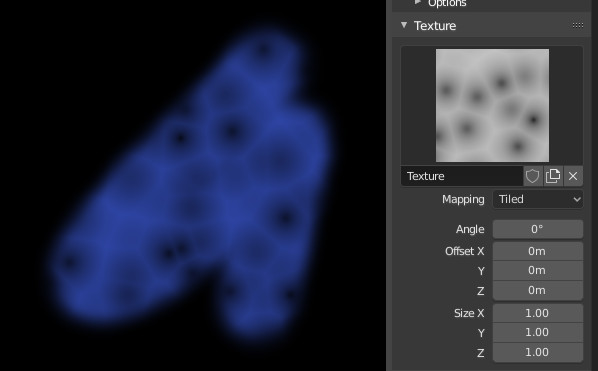Текстура та Маска Текстури – Texture & Texture Mask¶
Текстура – Texture¶
Use the texture data-block at the bottom of the paint panel to select a preloaded image or procedural texture to use as your brush pattern.
Зауважте, щоб використовувати це, ви повинні мати визначений матеріал заповнювача та певну текстуру, визначену у вкладках Material та Texture Редактора Властивостей. Ці матеріал або текстура необов’язково повинні бути призначені ще на якусь сіть; вони просто повинні бути визначені.
The example to the right shows the effects of painting with a Voronoi texture.
- Текстура – Texture
- У режимах малювання використовувана текстура є джерелом кольору, тоді як у режимі ліплення вона використовується для визначення сили пензля.
- Mapping
Задає спосіб застосування текстури до штриха пензля.
- Площина Огляду – View Plane
- При обранні View Plane кут поточного огляду використовується для проектування текстури пензля на модель. Тобто, текстура слідує за мишею, тому виглядає, ніби текстура тягнеться по моделі. У 2D малюванні текстури рухаються пензлем.
- Площина Області – Area Plane
- Проекту текстуру вздовж нормалі локальної поверхні, яке вберігає текстуру від розтягування при ліпленні на частині сіті, що має надзвичайний кут погляду на неї.
- Плитково – Tiled
- Ця опція Плитково розкладає текстуру плитками по екрану, так що виглядає ніби пензель рухається окремо від текстури. Ця опція Плитково найбільш корисна з плитковими зображеннями, а не з процедурними текстурами.
- 3D
- Опція 3D дозволяє пензлю використовувати повністю переваги процедурних текстур. Цей режим використовує координати вершин, а не локацію пензля для визначення області для застосування текстури.
- Випадково – Random
- Вибирає випадково координату для текстури при відборі для кожного дотику пензля.
- Трафарет – Stencil
Трафаретне розкладання працює через проектування малювання з блоку камери на сіть або полотно. Малювання застосовується тільки всередині границь трафарету. Трафарет показується як область екранного простору поверх оглядвікна. Для трансформування текстури трафарету та маски трафарету утримуйте натисненою Alt додатково:
- Move RMB
- Scale Shift-RMB
- Rotate Ctrl-RMB
When using stencil scaling, X and Y are used to constrain the scaling to one axis. Pressing one of the buttons twice reverts to unconstrained scaling.
- Пропорція Зображення – Image Aspect
- Restore the aspect ratio of the original image to reset stretching introduce by scaling, (Image textures only.) This operator can use the tiling and scale values of the brush texture if the relevant are enabled in Наладнати Останню Операцію – Adjust Last Operation panel.
- Скинути Трансформації – Reset Transform
- Відновлює позицію трафарету.
- Кут – Angle Ctrl-F
Це кут обертання текстури пензля. Може бути змінено інтерактивно за допомогою Ctrl-F у 3D Огляді – 3D View. Як і інтерактивно, обертання може бути задане числовим уводом.
- Граблі – Rake R
- Angle follows the direction of the brush stroke. Not available with 3D textures. (Shortcut sculpting only.)
- Випадково – Random R
Кут рандомізується відносно дотиків пензля.
- Кут випадковості – Random Angle
- Обмежує відхилення випадковості діапазоном.
- Зсув – Offset
- Зсув розміщення карти текстури по осям X, Y та Z.
- Розмір – Size
- Задає масштаб текстури по кожній осі. Не доступно для текстур ліплення Drag.
- Відхил Вибірки – Sample Bias
- Значення, що додається до вибірок текстури (тільки ліплення).
Маска Текстури – Texture Mask¶
Сила пензля маскується за допомогою текстури.
- Маскування Натиску – Pressure Masking
Функція відмаскування. Це дозволяє відсікати результат маскування на основі натиску, створюючи області без малювання, коли слабкий натиск пензля, подібно до того, як поводиться реальний пензель.
- Вимк – Off
- Дезактивовано.
- Градієнт – Ramp
- Розподіляє ефект маскування по значеннях натиску.
- Відріз – Cutoff
- Просто вибирає між нулем та одним зі значень на основі натиску стилуса.